Med Timely, kan du enkelt sette opp arrangementsbillett for dine betalte arrangementer. Hvis du er vert for et betalt arrangement, kan du bruke «Event Ticket»-innstillingen for arrangementsoppføringen din. Denne funksjonen er spesielt nyttig hvis du vil at deltakerne skal kjøpe en billett online i forkant av arrangementet. Lær alle trinnene i dette innlegget.
1. Grunninnstillinger for arrangementsbillett
Det er veldig enkelt å selge billetter til arrangementet ditt Timely hendelseshåndteringsløsninger. Hvis du ikke har denne funksjonen i planen din, kontakt oss for å oppgradere kontoen din.
Etter å ha logget på kontoen din, gå til Aktiviteter Meny. Du kan opprette et nytt arrangement eller velge arrangementet du vil legge til billettfunksjonen.
1.1 Lag din billetttype
Følg denne fremgangsmåten for å lage din RSVP-type
- Åpne din Timely Dashbord
- På høyre side klikker du på +Legg til hendelse.
- Gå til Pris og billetter delen av arrangementet ditt, hvor du finner alle RSVP- og billettalternativer.
- Velg deretter Arrangementregistrering / RSVP på rullegardinmenyen, rett under "Gratis begivenheter". Et panel vil dukke opp.
- Der kan du klikke på i tillegg til for å legge til din første billettblokk.
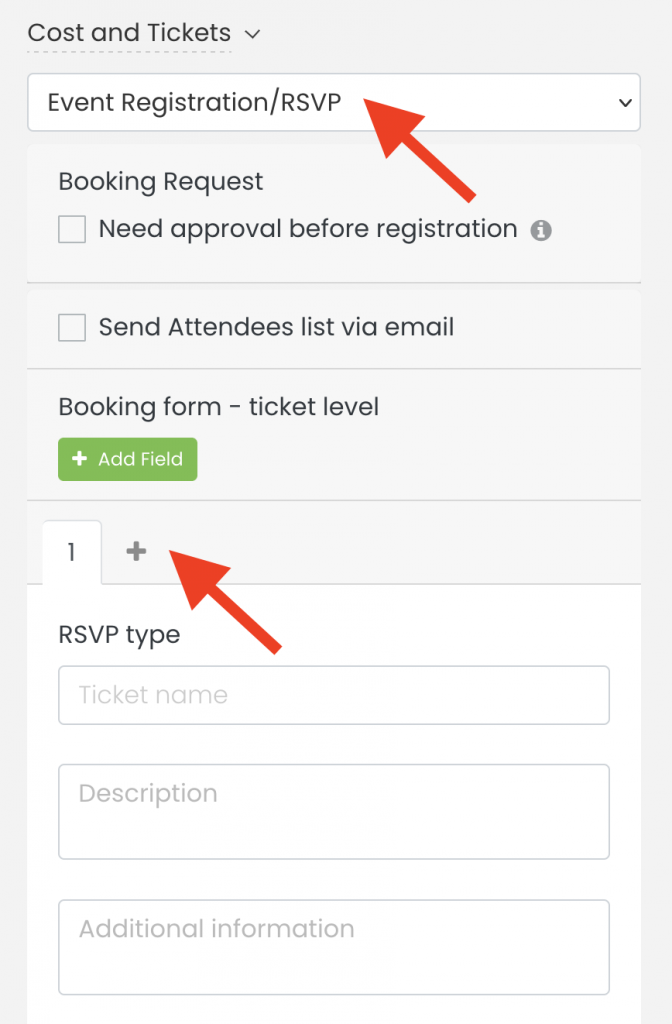
6. Gi et navn til billettblokken din og legg til en kort beskrivelse. Vær oppmerksom på at denne informasjonen vil være synlig for publikum på arrangementssiden.
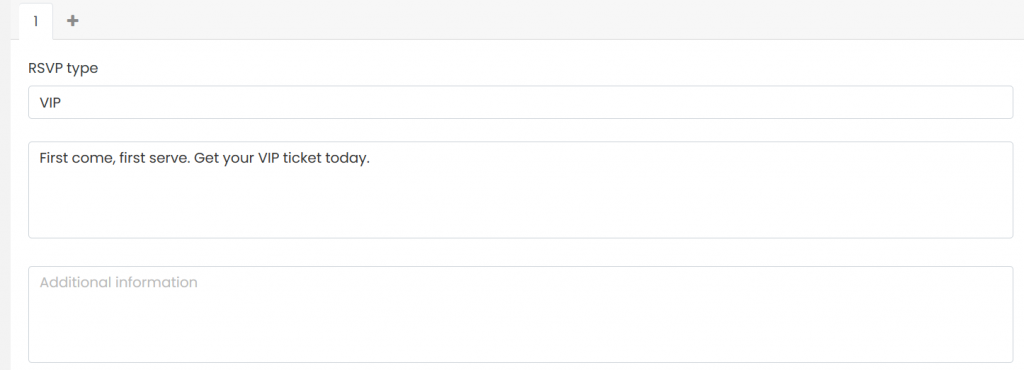
7. Du kan legge til så mange billettblokker du vil. Du kan legge til en individuell pris (billettkostnad) for hver av billettblokkene. Du kan for eksempel legge til en early bird billett å oppmuntre deltakerne til å kjøpe billetter så tidlig som mulig ved å tilby dem en prisrabatt. Du kan også lage en VIP-billett med begrenset tilgjengelighet, og Generell opptak billetter med flere ledige plasser.
1.2 Legg til tilleggsinformasjon
Du kan legge til tilleggsinformasjon til hver enkelt billettblokk. Denne informasjonen vil ikke være synlig for publikum på arrangementssiden. Det vil imidlertid vises på de automatiske bekreftelses-e-postene og PDF-billetten de mottar etter å ha kjøpt billetter til arrangementet ditt. For mer informasjon, sjekk hvordan legge til tilleggsinformasjon til billetter, RSVPer, e-poster og PDF-maler.
Hvis du er vert for en betalt virtuell eller hybrid event, kan du legge til en nettmøtekobling som tilleggsinformasjon. Som et resultat vil lenken vises i bekreftelses-e-postene og PDF-billetter. Hvis du vil lære mer, les hvordan legge til en nettmøtelenke til billetter og e-poster.
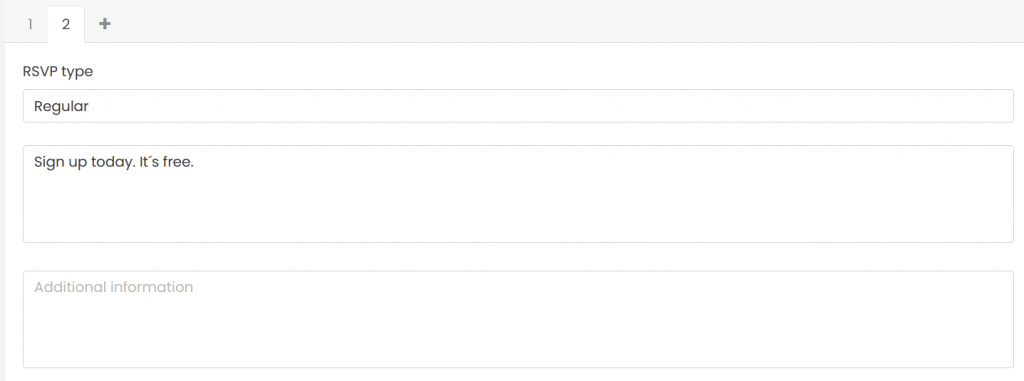
1.3 Billettkostnad
Hvis du bruker Timely Billetttillegg, kan du velge å overføre denne avgiften til kundene dine, eller absorbere dem i billettprisen og betale dem selv.
For mer informasjon om hvordan du overfører kostnadsgebyret til sluttkunden din, sjekk denne nyttige brukerveiledningen: Hvordan endre hvem som betaler billettavgifter (videre eller absorbere).
1.4 Begrens billetttilgjengelighet
Etter å ha navngitt arrangementsbilletten din og lagt til tilleggsinformasjon, setter du billettgrensene. Legg til maksimalt antall tilgjengelige billetter i det respektive feltet.

Det er viktig å huske at når du setter en grense, Timely billettsystem for arrangementer vil automatisk oppdatere hver gang en billett selges til arrangementet er "utsolgt". Likevel kan du endre antallet billetter som er tilgjengelig for kjøp i arrangementsbeskrivelsen når som helst.
Hvis du ikke har en grense, klikker du bare på ubegrenset avmerkingsboksen. I denne situasjonen er vår programvare for billetter til arrangementer vil fortsette å selge billetter til denne spesielle begivenheten, på ubestemt tid.
Når du sjekker ut, vil eventregistrantene dine se hvor mange billetter du fortsatt har tilgjengelig. Denne verdien oppdateres når du selger billetter.
1.5 Begrens antall billetter per registrering
Mens du oppretter billetten for arrangementet ditt, kan du også angi det maksimale antallet billetter gjester kan kjøpe med én enkelt registrering.

Som standard Timely programvare for billetter til arrangementer begrenser antall billettkjøp per registrering til ti (10) billetter. For å endre denne innstillingen, skriv inn riktig nummer i den aktuelle boksen.
1.6 Lag en venteliste for arrangementet ditt
En venteliste er en verdifull funksjon som lar deg effektivt administrere arrangementsbestillinger når arrangementet ditt når full kapasitet. Med TimelyVentelistefunksjonaliteten til, kan du tilby potensielle deltakere muligheten til å stå i kø for arrangementet ditt, og sikre at ingen går glipp av arrangementet ditt selv etter at det er fullbooket.
For å lære hvordan du oppretter en venteliste for arrangementet ditt, sjekk ut vår omfattende guide Hvordan lage en venteliste for arrangementet ditt. Dette innlegget vil lede deg gjennom prosessen med å sette opp en venteliste, konfigurere innstillingene og sømløst integrere den i billettprosessen for arrangementer.

Når du har en venteliste på plass, er det viktig å vite hvordan du effektivt håndterer den. Vår guide Hvordan administrere ventelister og abonnenter gir verdifull innsikt og strategier for håndtering av ventelisteabonnenter. Fra å prioritere bestillinger til å bekrefte dem manuelt, gir denne guiden praktiske tips for å sikre en jevn og effektiv ventelistehåndtering.
1.7 Billettregistreringsvindu
Som standard vil alle billetter være tilgjengelige for online bestilling umiddelbart etter at arrangementet er publisert i kalenderen, frem til starttidspunktet for arrangementet.
Du har imidlertid muligheten til å konfigurere en annen start- og sluttdato og -tid for billettsalg. For å gjøre dette, bruk ganske enkelt rullegardinmenyene og velg ønsket alternativ.
For billettregistreringsstart har du muligheten til å selge billetter umiddelbart når du publiserer arrangementet eller setter en egendefinert startdato. Den egendefinerte startdatoen kan angis uker, dager, timer og til og med minutter før arrangementet begynner.
Tilsvarende, for billettregistreringsslutt, har du tre alternativer: Når arrangementet starter, ved slutten av arrangementet or Custom. Akkurat som ovenfor kan det tilpassede alternativet redigeres til når som helst før arrangementet starter. Hvis du vil fortsette å selge billetter til arrangementet avsluttes, bør du velge alternativet Ved slutten av arrangementet.
Denne funksjonen gir deg større kontroll over billettsalget ditt og tilgjengeligheten for publikum. For eksempel, hvis du er vert for en stor sammenkomst som et musikkshow, innsamlingsarrangement eller konferanse, og ønsker å tilby tidssensitive eller tidlige billetter.
1.8 Blokker billetttilgjengelighet
Uansett hvor mye energi og innsats du legger i å planlegge et arrangement, vil uventede omstendigheter uunngåelig oppstå. Derfor er det viktig for arrangementsplanleggere å være utstyrt med de nødvendige tekniske ressursene for å håndtere eventuelle plutselige endringer profesjonelt.
Hvis et billettbegivenhet krever endringer i siste liten, Timely gir den perfekte løsningen. Programvaren vår gjør det enkelt å endre billetttilgjengeligheten selv etter at den er gjort tilgjengelig for publikum.
For å lære mer om denne funksjonen, vennligst ta en titt på vår brukerveiledning Slik blokkerer du svar og billetttilgjengelighet for arrangementene dine.
1.9 Begivenhetsbillettstatus
I tillegg kan du angi status for hver av billetttypene dine for å informere publikum. Alternativene er:
- Open
- avbrutt
- Endte
1.10 Sletting av arrangementsbillettblokker
Du kan bruke sletteknappen nederst i seksjonen for å fjerne en bestemt billettblokk. Dette trinnet må utføres individuelt ved billettblokkering. Du må med andre ord slette dem én etter én.
2. Tilpassede spørsmål om arrangementsbilletter
Noen ganger må du kanskje stille spørsmål eller bekrefte kvalifisering før du selger billetter til deltakere. For eksempel, hvis arrangementet ditt er skreddersydd for et voksent publikum hvor det vil bli servert alkohol, kan du be deltakerne bekrefte om de er over 21 år.
Med Timely, kan du be om all informasjon fra kunder på tidspunktet for online billettkjøp. Ved å legge til egendefinerte felt i arrangementsbilletten din, kan du lage et tilpasset spørreskjema for eventbestilling. Spørsmålene kan besvares med:
- Ja/Nei svar: krever at registranter markerer Ja eller Nei for å svare på spørsmålet.
- Tekstsvar: krever at registrantene svarer på spørsmålet med en setning.
- Avmerkingsbokssvar: krever at registranter krysser av i boksen hvis setningen gjelder eller for å bekrefte forståelsen.
- Dropdown svar: gir en brukervennlig måte for brukere å velge et element fra en liste over tilgjengelige alternativer.
- Når du oppretter et tilpasset rullegardinfelt, vil du se et "Legg til valg"-alternativ, der du kan angi opptil 20 valg, hver på en egen linje.
- Du kan også aktivere «Flervalg»-alternativet, slik at brukerne kan velge mer enn ett svar. Når du konfigurerer antall tilgjengelige valg, kan du spesifisere "Ubegrenset", et "Nøyaktig antall" eller et "Rekkevidde" av valg.

Videre kan du legge til lenker til et hvilket som helst tilpasset felt, og gjøre spørsmål obligatoriske eller valgfrie.
For å bruke denne funksjonen for arrangementsbilletter, finn ut hvordan lage og bestillingsskjema for arrangementer med tilpassede felt.
3. E-postvarsler om arrangementsbilletter
En fin måte å holde deltakerne informert om det kommende arrangementet er å legge til varsler til arrangementet ditt. Du kan legge til så mange varsler du vil. Ved å bekrefte denne innstillingen vil systemet sende automatiske e-poster til deltakerne på arrangementet for å minne dem om arrangementet.
Hvis du vil tilpasse e-postvarslene, kan du endre den respektive malen. For mer informasjon, les denne nyttige brukerveiledningen: Hvordan tilpasse RSVP og billett-e-postmaler.
4. Godta vilkårene og lagre endringene
Når du er ferdig med å lage billetten til arrangementet ditt, må du sjekke Jeg godtar hele periodens avmerkingsboksen for å fortsette.
Det siste trinnet er å bla nedover siden og trykke på Publiser knapp. Du kan også klikke på knappen Lagre som kladd i tilfelle du vil vurdere arrangementet ditt og publisere det senere.

5. Begivenhetsbilletter Sjekk ut på arrangementssiden din
Når du er ferdig med å sette opp eventbilletten for det betalte arrangementet ditt, kan du sjekke hvordan det ser ut i den offentlige kalenderen din. Begivenhetsbillettkassen med billetttypene dine vises nøyaktig slik du har konfigurert dem.
Med Timely, kan du ikke bare selge arrangementsbilletter, men også selge tidslukebilletter for dine betalte arrangementer, og samle inn enkelthendelsesregistreringer og tidslukebaserte registreringer for dine gratis arrangementer.
Trenger du ekstra hjelp?
For ytterligere veiledning og støtte, vennligst besøk vår Hjelpesenter. Hvis du har spørsmål eller trenger hjelp, ikke nøl med å kontakte vårt kundesuksessteam ved å åpne en støttebillett fra din Timely kontoens dashbord.
I tilfelle du trenger ytterligere hjelp til implementering og bruk Timely hendelsesstyringssystem, vi hjelper deg gjerne. Utforsk alle profesjonelle tjenester vi kan tilby deg, og Ta kontakt med oss i dag!